Conas Focal Faire Dearmadta a Dheisiú ar PC/iPhone/Android
Tá an feidhmchlár Photo Vault díshuiteáilte agus scriosfar gach grianghraf a shábhálfar air freisin. Mar sin féin, má tá tú ag cuimhneamh ar do phasfhocal Photo Vault, is féidir leat a chur ar ais go léir do grianghraif go simplí trí reinstalling an app agus dul isteach an focal faire. Má dhéanann tú dearmad ar do phasfhocal Photo Vault, ní bheidh tú in ann rochtain a fháil ar do ghrianghraif ná iad a chur ar ais ar do ghléas. Mar sin, fuaireamar roinnt réitigh chun an focal faire dearmadta de Photo Vault a ghnóthú ar do ghuthán nó ar do ríomhaire. Agus freisin, liostaímid duit trí bhealach sábháilte chun grianghraif a chriptiú agus a ghlasáil ar ghléasanna Windows PC / iOS / Android chun do ghrianghraif tábhachtacha a chosc ó bheith do-aisghabhála.
Modh 1: Aisghabh UAP Photo Vault ar iPhone
I gcás úsáideoirí iOS, tá trí réiteach ann chun UAP Photo Vault atá dearmadta a ghnóthú:
Cúltaca le iTunes
Má tá an aip Vault cúltacaithe agat le iTunes roimh é a scriosadh ó do iPhone, is féidir leat an aip a chur ar ais go héasca trí úsáid a bhaint as cúltaca iTunes mar seo a leanas:
Ar dtús, ceangail do iPhone le do ríomhaire, ansin oscail iTunes.
Nuair a bheidh do ghléas aitheanta ag iTunes, beidh sé le feiceáil ar do scáileán iTunes.
Anois, téigh go dtí an táb Ginearálta agus cliceáil ar an gcnaipe Oscail Athchóirigh Cúltaca.
Is féidir leat gach cúltaca a cruthaíodh roimhe seo a fháil anois. Just a roghnaigh an cúltaca ábhartha agus cliceáil ar an gcnaipe ar ais.
Nuair a bheidh an t-athchóiriú críochnaithe, déanfar do phasfhocal aip Photo Vault agus do shonraí go léir a athchóiriú ar do iPhone.
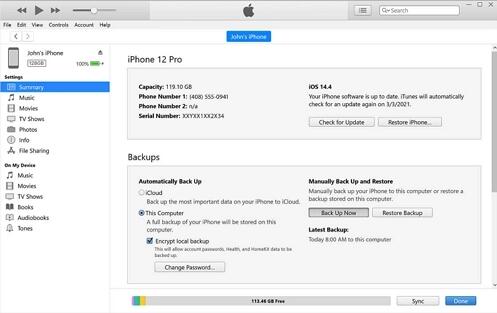
Cúltaca le iCloud
Má rinne tú cúltaca de do iPhone ar iCloud, is féidir leat do phasfhocal dearmadta a ghnóthú go héasca ar Photo Vault agus é a scriosadh trí na céimeanna seo a leanas a leanúint:
Ní mór duit do iPhone a athshocrú sa mhonarcha trí nascleanúint a dhéanamh chuig Socruithe > Ginearálta > Athshocraigh > Léirscrios Gach Ábhar agus Socrú.
Nuair a athshocróidh do ghléas agus nuair a shroicheann sé an scáileán Aipeanna & Sonraí. Just a cliceáil ar ais ó iCloud cúltaca rogha.
Iarrfar ort logáil isteach i do chuntas iCloud le do ID Apple agus pasfhocal.
Úsáid na scagairí dáta agus ama chun an comhad cúltaca ábhartha a roghnú agus chun tús a chur leis an athchóiriú.
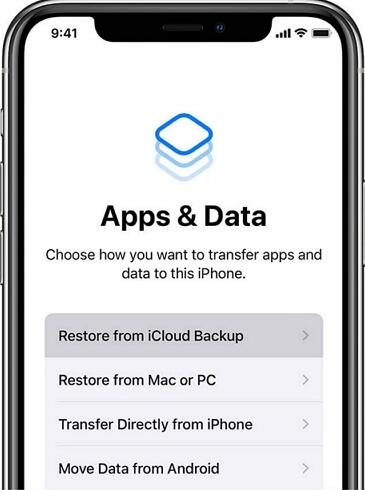
Úsáid uirlisí tríú páirtí
Mura bhfuil cúltaca déanta agat d'aip Photo Vault ar iTunes nó iCloud, beidh ort bogearraí aisghabhála sonraí iPhone tríú páirtí a úsáid chun do chuid íomhánna caillte a fháil ar ais. Mar sin, is féidir leat dul go dtí an App Store agus a fháil iOS bogearraí a ghnóthú sonraí a ghnóthú an focal faire dearmad.
Modh 2: Aisghabh UAP Gailearaí na nGrianghraf Dearmadta ar Android
Tá trí bhealach agat chun PIN Photo Vault dearmadta a ghnóthú:
Úsáid bainisteoir comhad
Don chuid is mó, tá dhá chatagóir ag aipeanna glasála - ag baint úsáide as criptiú agus i bhfolach poncanna. Tá seans níos lú ann comhaid a aisghabháil ó fheidhmchláir chriptithe ná mar atá formáid comhaid ponc.
Má tá do shonraí Photo Vault stóráilte sa dara formáid, is féidir leat an bainisteoir comhad a úsáid chun do ghrianghraif a chur ar ais. Níl le déanamh agat ach bogearraí bainisteoir comhad a íoslódáil agus do ghrianghraif a ghnóthú go héasca ó Photo Vault.
Úsáid an aip Vault
Má scrios tú grianghraif ó do ghuthán Android seachas an aip iomlán, is féidir leat an modh seo a úsáid:
Ar dtús, oscail an aip agus cliceáil ar ghrianghraf.
Ansin, téigh chuig Roghchlár > Bainistigh Grianghraif nó Físeáin.
Roghnaigh na grianghraif is mian leat a ghnóthú agus cliceáil "Athshlánú". Just a cliceáil ar an gcnaipe "OK" agus beidh do grianghraif ar ais.
Úsáid uirlisí tríú páirtí
Is féidir leat bogearraí athshlánaithe sonraí Android a íoslódáil ón Play Store chun d'inneachar Photo Vault a fháil gan pasfhocal.
Conas grianghraif a chosaint agus a ghlasáil ar ghléasanna ríomhaire nó iOS/Android?
Úsáid an modh ceart chun do ghrianghraif a ghlasáil/chosaint ar do ríomhaire nó gléas iOS/Android ionas nach gcaillfidh tú iad fiú má dhéanann tú dearmad ar do phasfhocal.
1. Conas Grianghraif a Ghlasáil ar PC Windows
Chun grianghraif a cheilt, a ghlasáil agus a chosaint ar Windows PC, molaimid duit úsáid a bhaint as IUWEsoft Password Protect Folder Pro. Is féidir leis grianghraif agus fillteáin ghrianghraif a cheilt agus a ghlasáil ar do thiomáineann flash, do thiomáineann USB seachtracha, do thiomáineann inmheánacha, srl.
3 Chéim chun grianghraif a chur i bhfolach agus a cheilt ar Windows 11/10/8/7/XP/Vista
Céim 1: Íoslódáil, suiteáil agus seoigh na bogearraí Photo Lock is fearr.
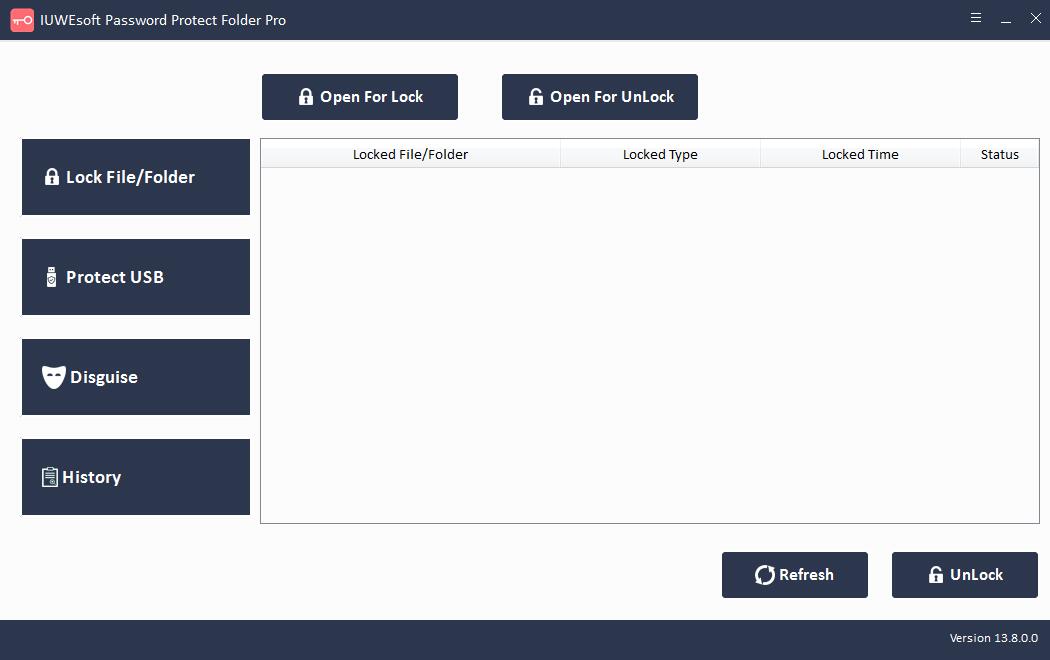
Céim 2: Cliceáil "Glasáil Comhad/Fillteán" chun grianghraif nó fillteáin ghrianghraif a ghlasáil. Cliceáil "Cosain USB" chun tiomántán crua ríomhaire nó gléasanna stórála iniompartha seachtracha a ghlasáil ina bhfuil comhaid grianghraf tábhachtacha cosúil le tiomántán peann, tiomántán USB flash, tiomántán crua seachtrach agus cárta SD. Is féidir leat cliceáil freisin ar "Disguise" chun fillteáin a cheilt mar Athchúrsáil, Printéir, Diailiú Líonra nó Comharsanacht Líonra.
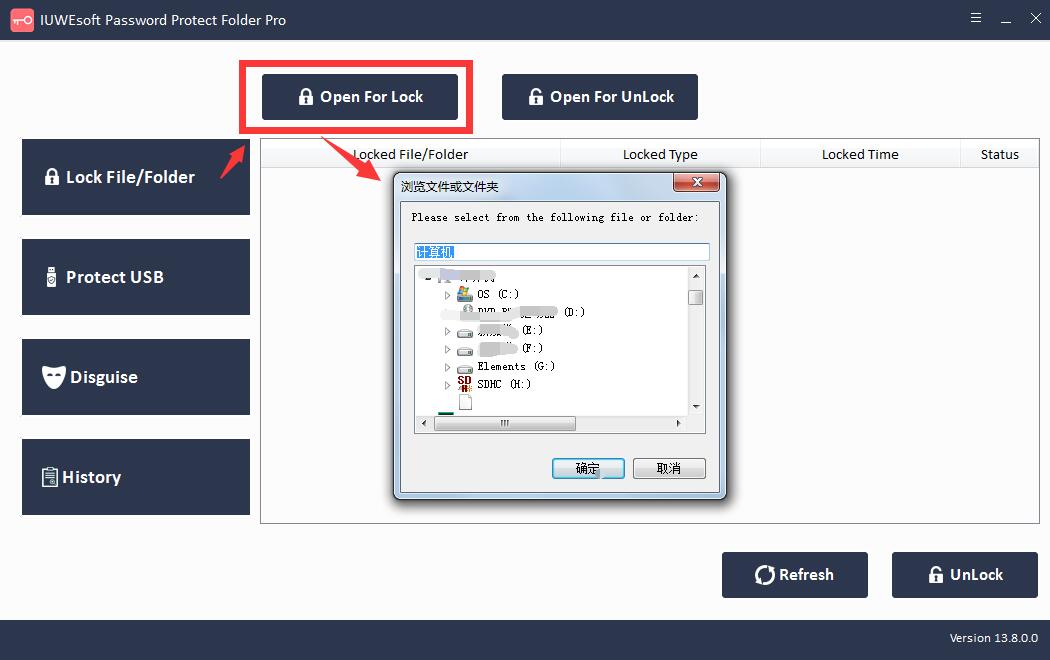
Céim 3: Roghnaigh an grianghraf nó fillteán, roghnaigh cineál an ghlais, ionchur agus deimhnigh do phasfhocal agus cliceáil ar an gcnaipe "Glasáil".
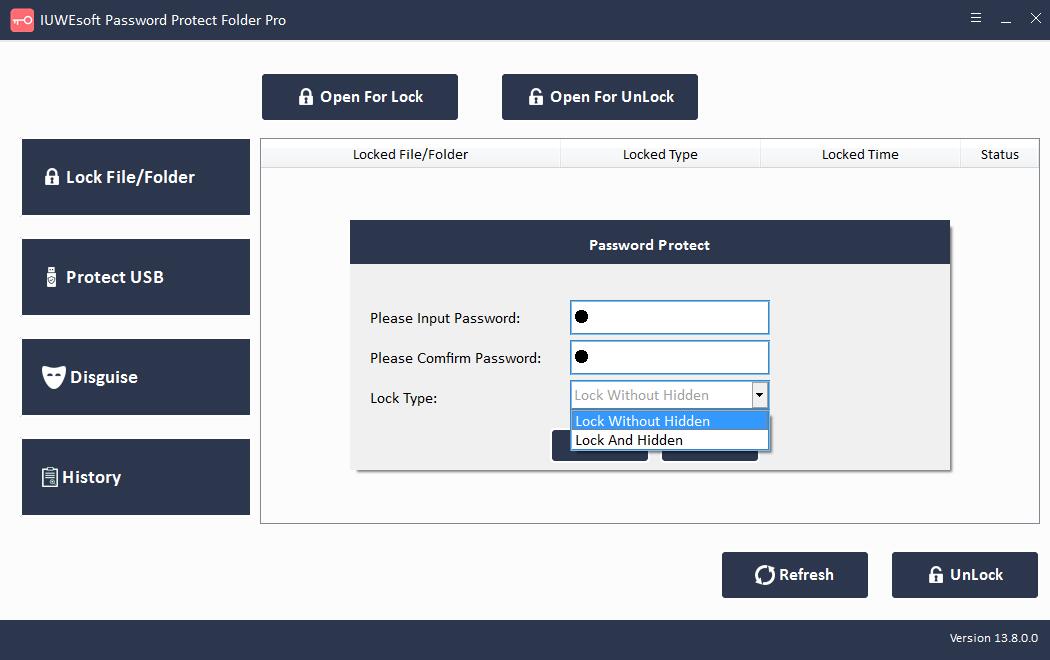
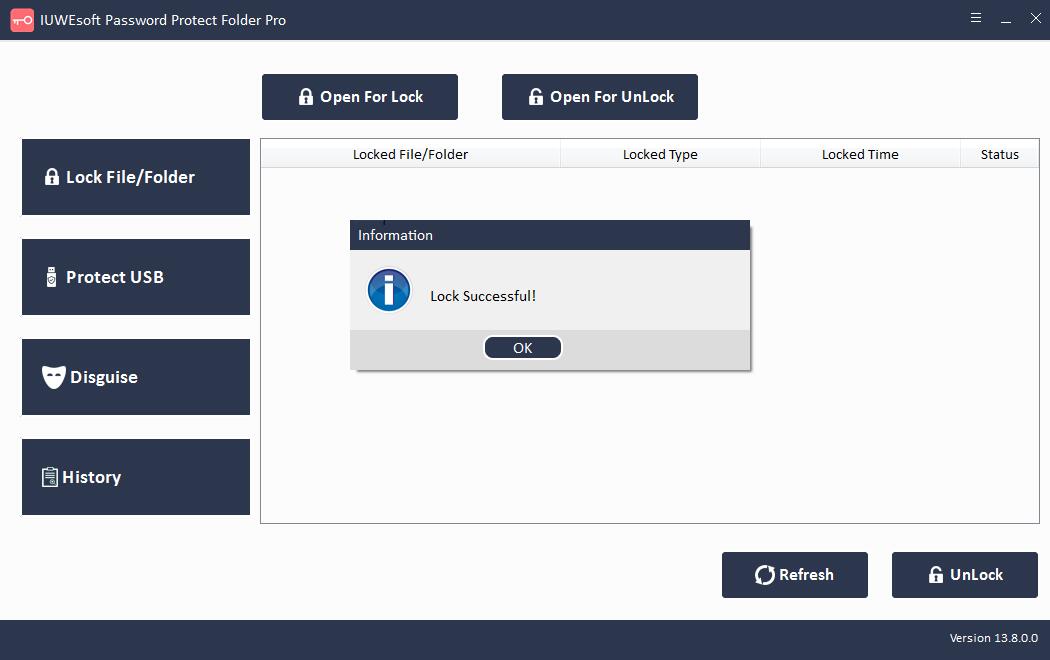
2. Conas Grianghraif a Ghlasáil ar Ghléasanna iOS
Is féidir le húsáideoirí iPhone grianghraif a ghlasáil nó a cheilt trí úsáid a bhaint as an aip Grianghraif:
Oscail an aip Grianghraif agus tapáil an cnaipe roghnaithe sa chúinne uachtarach ar dheis.
Roghnaigh na grianghraif ba mhaith leat a chur i bhfolach ar do ghléas.
Cliceáil ar an gcnaipe Roghchláir Comhroinn.
Scrollaigh síos go dtí Folaigh Roghanna agus deimhnigh Folaigh Grianghraif.
Aistreofar gach grianghraf folaithe go dtí ceilte san aip Grianghraif. Is féidir leat rochtain a fháil ar ghrianghraif fholaithe ag am ar bith ach dul chuig Albaim > Fóntais.
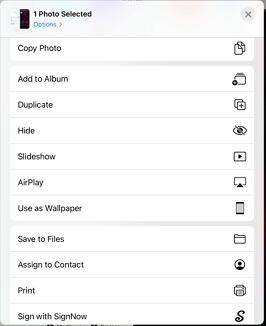
3. Conas Grianghraif a Ghlasáil ar Ghléasanna Android
Má tá fón LG nó Samsung Android agat, is féidir leat grianghraif a ghlasáil go héasca trí fhillteán slán a shocrú.
Úsáideoirí Samsung: Socruithe > Scáileán Glas & Slándáil > Fillteán Slán. Ansin, logáil isteach i do chuntas Samsung agus an grianghraf a uaslódáil chuig do fhillteán slán.
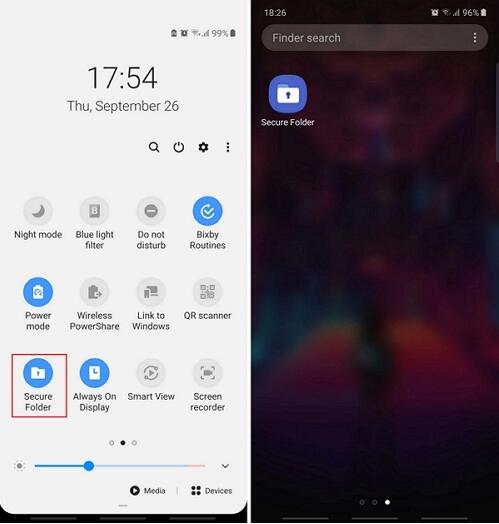
Úsáideoirí LG: Socruithe > Méarlorg & Slándáil > Glasáil Inneachair. Anois, socraigh PIN slándála, téigh go dtí an aip Gailearaí, agus tapáil Menu> More> Glasáil chun do ghrianghraif a cheilt.
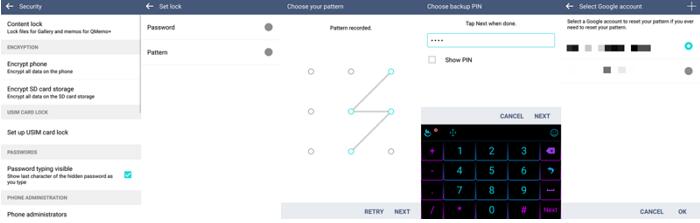
Mura úsáideoir fón LG nó Samsung Android tú, beidh ort bainisteoir comhad nó aip cruinneachán tríú páirtí a fháil chun do ghrianghraif a ghlasáil.
